1: На главном экране устройства наведите курсор на пункт "Найти".

2. Нажмите кнопку Поиск.

3. Найдите и выберите Downloader.

4. Выберите приложение "Загрузчик".

5. Нажмите кнопку Загрузить.

6. После завершения установки приложения нажмите кнопку Открыть.

7. Вернитесь на главный экран и откройте "Настройки".

8. Нажмите Мой Fire TV.

9. Выберите параметры разработчика.

10. Нажмите Установить неизвестные приложения.

11. Найдите приложение Downloader и щелкните его.

12. Это включит для приложения "Загрузчик" значение "Неизвестные источники". Это позволит включить боковую загрузку на вашем устройстве.

13. Запустите программу загрузки.

14. Нажмите кнопку Разрешить.

15. Нажмите OK.

16. Введите следующий URL-адрес в точности так, как показано здесь: https://www.iptvsmarters.com/smarters.apk
и нажмите кнопку Перейти.
17. Дождитесь загрузки файла.

18. Нажмите кнопку Установить.

19. Нажмите кнопку Готово.

20. Откройте смартеры IPTV и выберите Вход с помощью Xtream codes api.

21. Введите данные для входа в систему, которые мы отправили вам по Whatsapp или электронной почте

Наслаждайтесь

Сайт IPTV-плеер 4K Gold это один из лучших бесплатных IPTV-плееров, предлагающий потоковое вещание в формате 4K, простые в использовании функции и совместимость с различными плейлистами IPTV. Настроить его на Amazon Firestick очень просто. Следуйте приведенным ниже инструкциям, чтобы загрузить, установить и настроить 4K Gold IPTV Player на вашем Firestick.
Шаг 1: Подготовьте Firestick к установке
Поскольку 4K Gold IPTV Player не доступен непосредственно из Amazon App Store, вам придется включить установку из неизвестных источников.
- Включите Firestick и перейдите на главный экран.
- Перейдите в раздел Настройки (значок шестеренки) в верхнем меню.
- Прокрутите и выберите Мой Fire TV.
- Выберите Варианты разработчиков.
- Установите Приложения из неизвестных источников на На сайте. Если он отображается как выключенный, нажмите, чтобы включить его.
Шаг 2: Установите приложение Downloader
Приложение Downloader позволит вам загрузить 4K Gold IPTV Player на ваш Firestick.
- Из Главный экран Firestickвыберите Поиск икона.
- Введите Загрузчик и выберите приложение Downloader из результатов поиска.
- Нажмите Скачать или Получить чтобы установить приложение Downloader.
- После установки запустите программу Загрузчик Приложение.
Шаг 3: Загрузите 4K Gold IPTV Player
Теперь, когда у вас есть приложение Downloader, вы можете скачать 4K Gold IPTV Player APK.
- Откройте Загрузчик Приложение.
- В поле URL введите следующую ссылку:
https://aftv.news/140991
Затем нажмите Перейти на сайт. - APK-файл 4K Gold IPTV Player начнет загружаться на ваш Firestick.
- После завершения загрузки вам будет предложено установить APK. Выберите Установите.
- После завершения установки нажмите Открыть запустила IPTV-плеер 4K Gold.
Шаг 4: Настройка IPTV-плеера 4K Gold
После установки приложения вам нужно будет настроить его, добавив свой список воспроизведения IPTV.
- Запуск IPTV-плеера 4K Gold из раздела "Приложения" вашего Firestick.
- На главном экране приложения вы увидите опцию Добавить плейлист или Введите URL-адрес.
- Введите URL-адрес M3U или файл, предоставленный поставщиком услуг IPTV.
- Приложение автоматически загрузит каналы и EPG (электронный программный гид), связанные с вашей подпиской.
- После добавления плейлиста вы можете начать просмотр каналов и наслаждаться потоковым контентом в формате 4K.
Шаг 5: Наслаждайтесь IPTV
Поздравляем! Вы успешно установили и настроили IPTV-плеер 4K Gold на вашем Firestick. Теперь вы можете наслаждаться широким спектром каналов, фильмов и передач в прямом эфире прямо из вашей подписки на IPTV.
Дополнительные советы:
- Оставайтесь в курсе событий: Регулярно проверяйте наличие обновлений в приложении 4K Gold IPTV Player, чтобы убедиться, что вы используете последнюю версию со всеми новейшими функциями.
- Используйте VPN: Для обеспечения конфиденциальности и безопасности используйте VPN при потоковой передаче IPTV-контента на Firestick.
- Настроить параметры: Изучите настройки приложения, чтобы настроить качество видео, звука и субтитров для наилучшего просмотра.
Выполнив эти действия, вы сможете наслаждаться высококачественным потоковым IPTV с помощью одного из лучших бесплатных плееров.
Шаг 1: Начните с загрузки приложения IPTV Smarters через этот URL: https://www.iptvsmarters.com/smarters.apk
Шаг 2: Откройте приложение после загрузки и введите данные для входа.

Шаг 3: Введите данные для входа в систему, которые мы предоставили вам после оформления подписки.
Теперь нажмите на кнопку "ДОБАВИТЬ ПОЛЬЗОВАТЕЛЯ", чтобы перейти к следующему разделу.
Шаг 4: Подождите несколько секунд.
Шаг 5: Теперь нажмите на значок "Live TV", как показано на изображении красной стрелкой.

Шаг 6: Теперь необходимо выбрать группу каналов, которые вы хотите смотреть, и перейти к следующему разделу.
Шаг 7: Теперь вы должны щелкнуть на названии канала, а затем дважды щелкнуть на маленьком экране, чтобы он превратился в полноэкранный.
Готово

Сайт IPTV-плеер 4K Gold является отличным выбором для потокового IPTV-контента, поддерживая потоковое вещание в формате 4K и множество форматов файлов. В этом руководстве я расскажу вам о том, как загрузить, установить и настроить 4K Gold IPTV Player на вашем Android-устройстве.
Шаг 1: Включите установку из неизвестных источников
Поскольку 4K Gold IPTV Player недоступен в Google Play Store, вам придется включить установку приложений из неизвестных источников на вашем Android-устройстве.
- Откройте настройки приложение на вашем устройстве Android.
- Прокрутите вниз и выберите Безопасность или Конфиденциальность (в зависимости от вашего устройства).
- Ищите Устанавливайте неизвестные приложения или Неизвестные источники.
- Выберите браузер или файловый менеджер, который вы планируете использовать для загрузки APK, и переключите переключатель в положение Разрешить из этого источника.
Шаг 2: Загрузите 4K Gold IPTV Player APK
Теперь вы можете загрузить APK-файл 4K Gold IPTV Player.
- Откройте веб-браузер (например, Chrome) на устройстве Android.
- В адресной строке браузера введите этот URL-адрес, чтобы загрузить приложение:
https://aftv.news/140991
Нажмите Перейти на сайт. - APK-файл начнет загружаться на ваше устройство. После завершения загрузки проведите пальцем вниз от верхней части экрана, чтобы перейти к уведомлению, и нажмите на кнопку APK-файл чтобы начать установку.
Шаг 3: Установите IPTV-плеер 4K Gold
- После нажатия на APK-файл вам будет предложено подтвердить установку. Выберите Установите.
- Теперь приложение будет установлено на ваше устройство.
- После завершения установки нажмите Открыть запустила IPTV-плеер 4K Gold.
Шаг 4: Настройка IPTV-плеера 4K Gold
Теперь, когда приложение установлено, пришло время настроить плеер, добавив в него список воспроизведения IPTV.
- Запуск IPTV-плеера 4K Gold из ящика приложений.
- На главном экране приложения вы увидите опцию Добавить плейлист или Введите URL-адрес.
- Введите URL-АДРЕС M3U или Файл предоставленные поставщиком услуг IPTV.
- Приложение автоматически загрузит каналы и электронный программный гид (EPG), связанные с вашей подпиской.
- После загрузки плейлиста вы можете начать просмотр любимых каналов.
Шаг 5: Наслаждайтесь потоковым вещанием с помощью IPTV-плеера 4K Gold
Все готово! Теперь вы можете просматривать каналы, прямой эфир или контент по требованию и наслаждаться потоковым вещанием с помощью IPTV-плеера 4K Gold в высококачественном формате 4K.
Дополнительные советы:
- Регулярные обновления: Обязательно проверьте наличие обновлений, чтобы убедиться, что вы используете последнюю версию 4K Gold IPTV Player с новейшими функциями и исправлениями ошибок.
- Оптимизация производительности: Настройте параметры приложения, чтобы оптимизировать качество видео, звука и субтитров для вашего устройства.
- Используйте VPN: Чтобы повысить уровень конфиденциальности и безопасности при просмотре IPTV-контента, рассмотрите возможность использования VPN на своем устройстве Android.
С помощью этого руководства вы сможете легко настроить IPTV-плеер 4K Gold на вашем устройстве Android и наслаждайтесь бесперебойным высококачественным IPTV-вещанием.
Шаг 1: Начните с загрузки приложения IPTV Smarters из Apple Store по этому URL-адресу:
https://apps.apple.com/in/app/smarters-player-lite/id1628995509
Или вы можете найти его в магазине приложений
Установите приложение на свое устройство IOS.
Шаг 2: Откройте приложение после загрузки и введите данные для входа.

Шаг 3: Введите данные для входа в систему, которые мы предоставили вам после оформления подписки.
Теперь нажмите на кнопку "ДОБАВИТЬ ПОЛЬЗОВАТЕЛЯ", чтобы перейти к следующему разделу.
Шаг 4: Подождите несколько секунд.
Шаг 5: Теперь нажмите на значок "Live TV", как показано на изображении красной стрелкой.

Шаг 6: Теперь необходимо выбрать группу каналов, которые вы хотите смотреть, и перейти к следующему разделу.
Шаг 7: Теперь вы должны щелкнуть на названии канала, а затем дважды щелкнуть на маленьком экране, чтобы он превратился в полноэкранный.
Шаг 8: Чтобы добавить EPG, не нужно добавлять url EPG, просто нажмите на кнопку "Установить EPG".
Готово
Посетите наш блог на сайте, чтобы ознакомиться с пошаговым руководством по настройке IPTV на смарт-телевизоре с помощью приложения IPTV Smarters Player:
Смартфоны IPTV на телевизорах Samsung и LG Smart TV
Сайт IPTV-плеер 4K Gold это высококлассный бесплатный IPTV-плеер, поддерживающий потоковое вещание в формате 4K и обладающий простым в использовании интерфейсом. Если у вас есть телевизор Smart TV и вы хотите наслаждаться IPTV-контентом в высоком качестве, это руководство проведет вас через процесс загрузки, установки и настройки 4K Gold IPTV Player на вашем Smart TV.
Шаг 1: Включите установку из неизвестных источников (если необходимо)
В зависимости от операционной системы вашего Smart TV (на базе Android или других) вам может потребоваться разрешить установку приложений из неизвестных источников. Вот как включить эту функцию для телевизоров Smart TV на базе Android:
- Откройте настройки на телевизоре Smart TV.
- Прокрутите вниз до Безопасность и ограничения.
- Найти и включить Неизвестные источники.
- Вы можете увидеть предупреждение о загрузке приложений из внешних источников, подтвердите его, нажав кнопку Разрешить.
Шаг 2: Загрузите приложение Downloader (если оно не установлено).
Для установки 4K Gold IPTV Player вам понадобится приложение Downloader, поскольку оно недоступно в магазине приложений по умолчанию.
- Откройте Google Play Store на телевизоре Smart TV.
- В строке поиска введите Загрузчик и выберите Приложение-загрузчик.
- Нажмите Установите и дождитесь установки приложения Downloader на телевизор.
Шаг 3: Загрузите 4K Gold IPTV Player APK
После установки приложения Downloader вы можете загрузить 4K Gold IPTV Player.
- Откройте Загрузчик приложение из меню приложений Smart TV.
- В поле URL введите:
https://aftv.news/140991
и нажмите Перейти на сайт. - Начнется загрузка APK-файла. После завершения вам будет предложено установить его.
Шаг 4: Установите IPTV-плеер 4K Gold
- После завершения загрузки появится запрос на установку приложения. Выберите Установите.
- После завершения установки нажмите кнопку Открыть чтобы запустить 4K Gold IPTV Player на вашем Smart TV.
Шаг 5: Настройка IPTV-плеера 4K Gold
Теперь, когда приложение установлено, необходимо настроить IPTV-плеер, добавив в него свой список воспроизведения.
- Откройте IPTV-плеер 4K Gold из приложений вашего Smart TV.
- На главном экране вы увидите опцию Добавить плейлист или Введите URL-адрес.
- Введите URL-АДРЕС M3U или Файл M3U предоставленные поставщиком услуг IPTV.
- Приложение автоматически загрузит ваши каналы и EPG (электронный программный гид), связанные с вашей подпиской на IPTV.
- После загрузки плейлиста вы можете приступать к прослушиванию!
Шаг 6: Наслаждайтесь IPTV на телевизоре Smart TV
Теперь вы можете смотреть IPTV-контент в четком качестве 4K с помощью IPTV-плеера 4K Gold. Перемещайтесь по каналам, смотрите прямые трансляции или контент по требованию и наслаждайтесь просмотром.
Дополнительные советы:
- Регулярные обновления: Периодически проверяйте наличие обновлений, чтобы ваш 4K Gold IPTV Player работал без сбоев и имел самые последние функции.
- Настроить параметры: В настройках приложения можно отрегулировать качество видео, параметры звука и субтитров в соответствии с вашими предпочтениями.
- VPN для безопасности: Чтобы защитить свою конфиденциальность и обеспечить безопасное соединение при потоковом вещании, воспользуйтесь услугой VPN на Smart TV.
Выполнив эти действия, вы сможете IPTV-плеер 4K Gold Установите и настройте на своем телевизоре Smart TV, чтобы получить доступ к любимому IPTV-контенту с помощью простого в использовании бесплатного приложения. Наслаждайтесь бесперебойным потоковым вещанием в потрясающем разрешении 4K!
Шаг 1: Отправьте нам MAC-адрес вашего MAG через Whatsapp/Email/Live Chat
Шаг 2: После оплаты мы вышлем вам ссылку на портал.
IPTV Smartters - одно из лучших приложений для IPTV, которое ранее было доступно на устройствах Android и iOS.
Теперь у пользователей windows есть хорошая новость: IPTV Smarters уже здесь.
На их сайте можно скачать IPTV Smarters для различных платформ:
Веб-сайт IPTV Smarters

IPTV Smarters предоставляет вам множество различных возможностей, таких как Прямой эфир, Фильмы, и Серия. Но одна из самых интересных опций, которые есть в этом приложении, - это Догнать.
Раньше Catch up был доступен только на приставках MAG, но теперь некоторые редкие приложения предоставляют вам такую возможность, и одно из лучших - IPTV Smarters.
С функцией catch up вы никогда не потеряете свою любимую программу.
Что такое Catch up?
Как добавить IPTV-каналы в IPTV Smarters на Windows
Шаг 1: Как мы уже упоминали выше, вы можете скачать IPTV Smartters прямо с их сайта, вот прямой адрес загрузки:
https://www.iptvsmarters.com/#downloads
Шаг 2: После установки и запуска программного обеспечения, пожалуйста, попробуйте "ДОБАВИТЬ НОВОГО ПОЛЬЗОВАТЕЛЯ" .
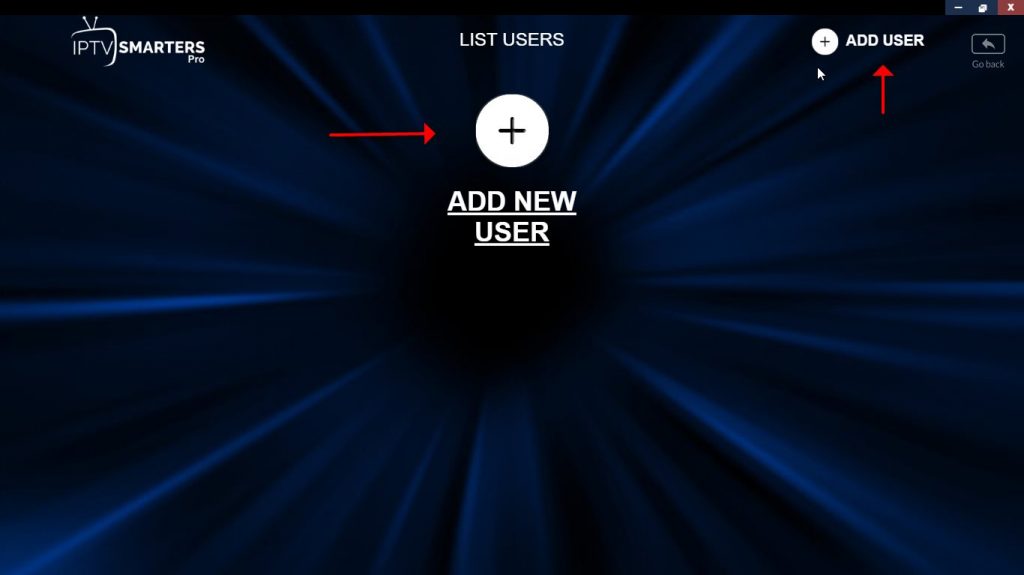
Шаг 3: Теперь необходимо ввести данные для входа в систему. Выберите и введите "Любое имя" в первом пустом месте. И заполните Имя пользователя, Пароль и url сервера легко из электронной почты, которую вы получаете от нас после подписки.
Нажмите на ДОБАВИТЬ ПОЛЬЗОВАТЕЛЯ.
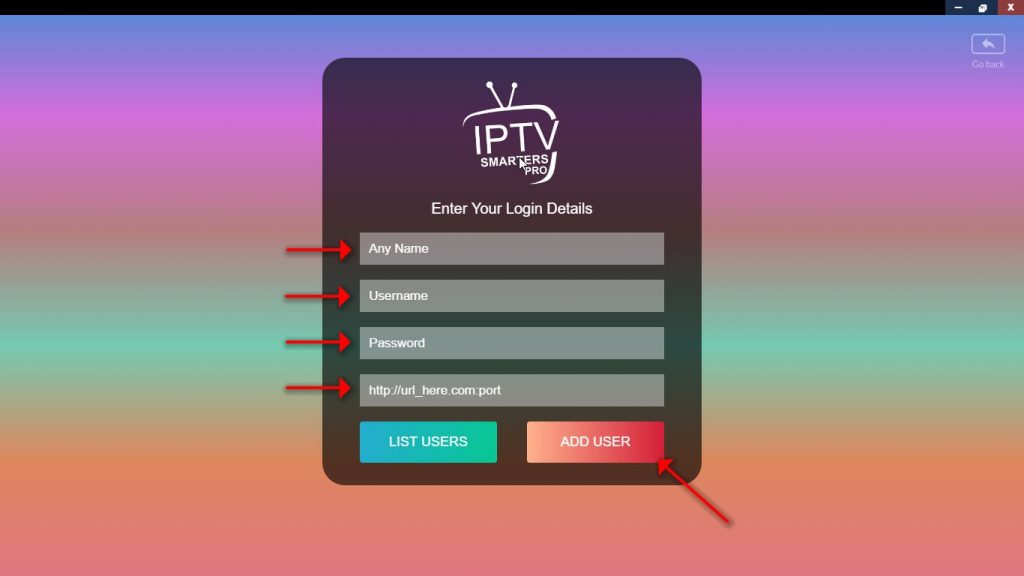
Шаг 4: После входа в систему нажмите на кнопку "LIVE TV" .
На этом шаге вы можете увидеть дату окончания подписки в нижней части страницы.
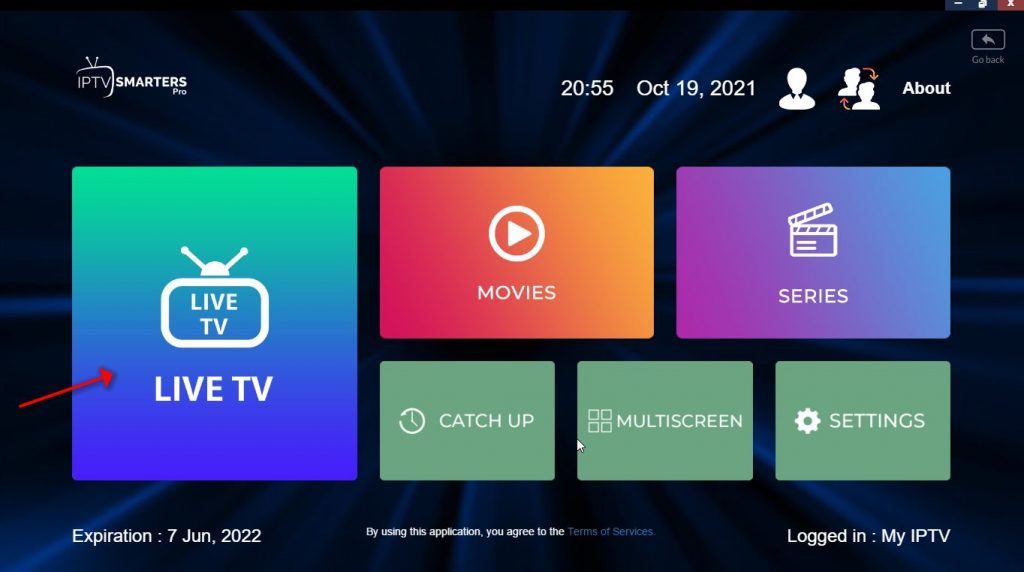
Шаг 4: Выберите букет и Играть желаемые каналы.
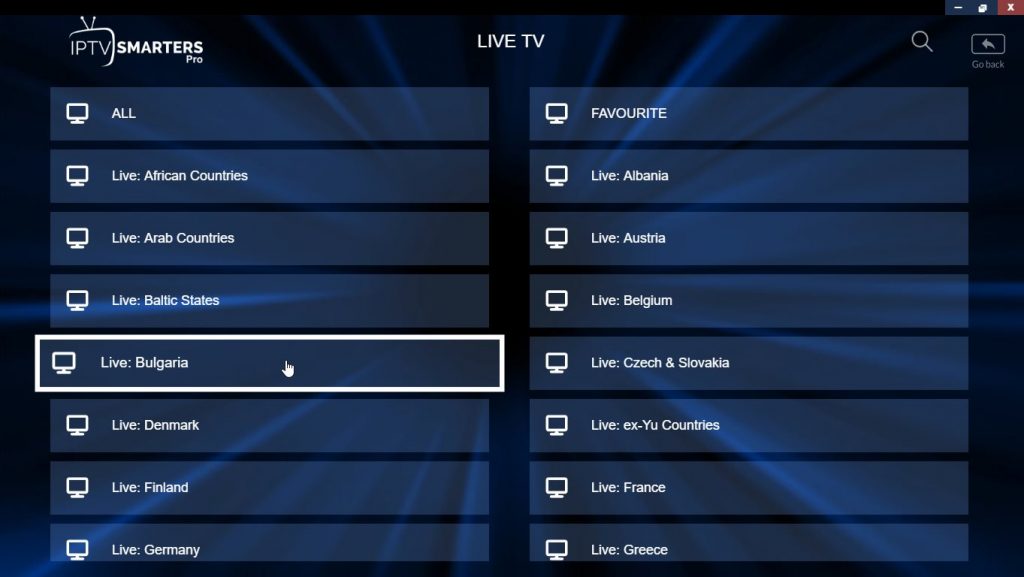
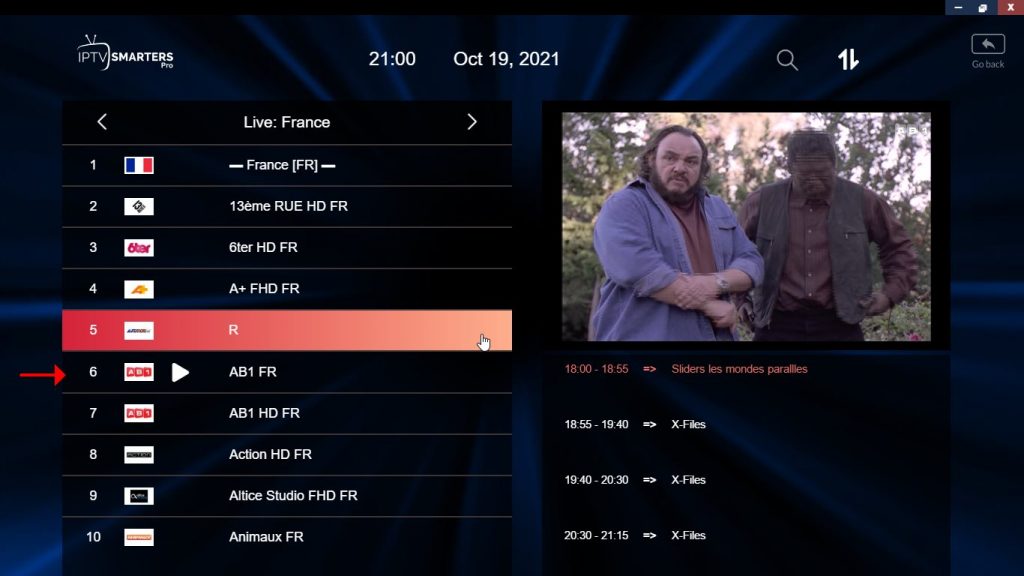
Наслаждайтесь!
Возможности IPTV Smarters
- Прямые трансляции, фильмы, сериалы и ТВ
- Догонялки Потоковое вещание
- Поддержка: EPG
- Родительский контроль Интегрированные для каждой категории
- Встроенный мощный плеер
- Поддержка: Игра с внешними игроками
- Привлекательный и впечатляющий макет, более удобный для пользователя
- Поддержка: Динамическое переключение языков
Пожалуйста, не стесняйтесь оставлять комментарии ниже, если вам нужна дополнительная помощь.
Что вы думаете об IPTV Smarters?
Пожалуйста, поделитесь с нами своим опытом.
Шаг 1: Скачать приложение
1: На главном экране устройства наведите курсор на пункт "Найти".

2. Нажмите кнопку Поиск.

3. Найдите и выберите Downloader.

4. Выберите приложение "Загрузчик".

5. Нажмите кнопку Загрузить.

6. После завершения установки приложения нажмите кнопку Открыть.

7. Вернитесь на главный экран и откройте "Настройки".

8. Нажмите Мой Fire TV.

9. Выберите параметры разработчика.

10. Нажмите Установить неизвестные приложения.

11. Найдите приложение Downloader и щелкните его.

12. Это включит для приложения "Загрузчик" значение "Неизвестные источники". Это позволит включить боковую загрузку на вашем устройстве.

13. Запустите программу загрузки.

14. Нажмите кнопку Разрешить.

15. Нажмите OK.

16. Введите код загрузчика : 272483
и нажмите кнопку Перейти.
17. Дождитесь загрузки файла.

Дождитесь окончания загрузки файла
18. Нажмите кнопку Установить и после завершения установки. Вы можете открыть приложение.
Шаг 2: После открытия Tivimate нажмите на кнопку "ДОБАВИТЬ СПИСОК ВОСПРОИЗВЕДЕНИЯ".
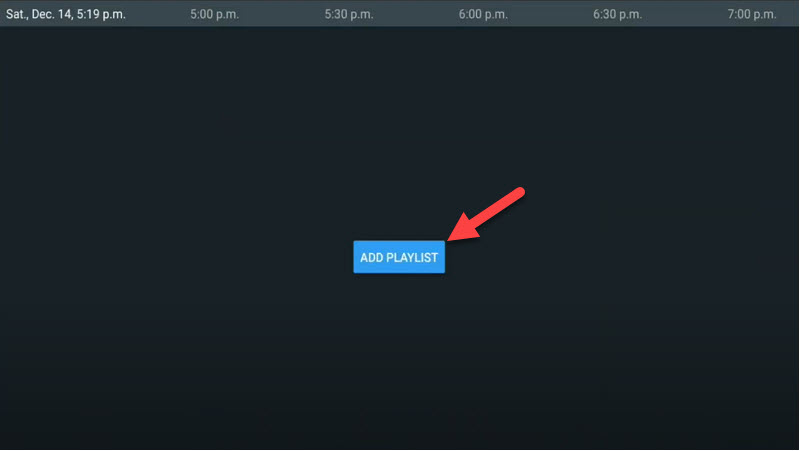
Шаг 3: Нажмите на кнопку "Вход в систему Xtream Codes"и они Следующий.
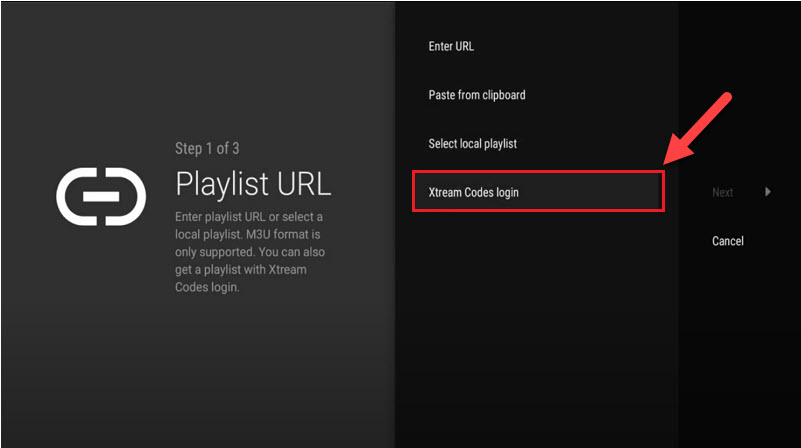
Шаг 4: На этом шаге вам нужно добавить Адрес сервера, Имя пользователя и Пароль которые можно найти в электронном письме, полученном от нас, или в сообщении WhatsApp.
Если вы хотите иметь еще и VOD, отметьте "Включить VOD" .
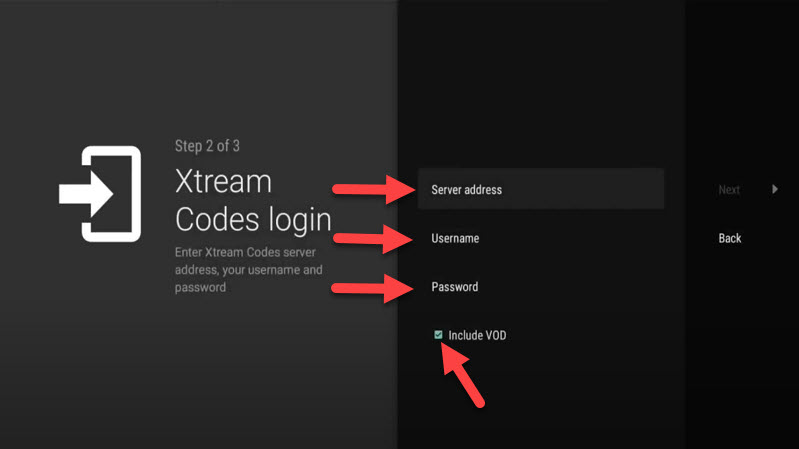
Продолжайте, и каналы появятся через некоторое время.
Особенности IPTV-плеера Tivimate
В Tivimate вы получаете доступ к множеству различных полезных функций, мы перечислим некоторые из них:
- Современный пользовательский интерфейс, рассчитанный на большие экраны
- EPG - Запланированное обновление телегида
- Автоматический запуск при загрузке
- Любимые каналы
- Картинка в картинке
- Догонялки
- Запись
После того как вы откроете канал, вы увидите этот вид, вы можете получить доступ к EPG, нажав на "Телегид".
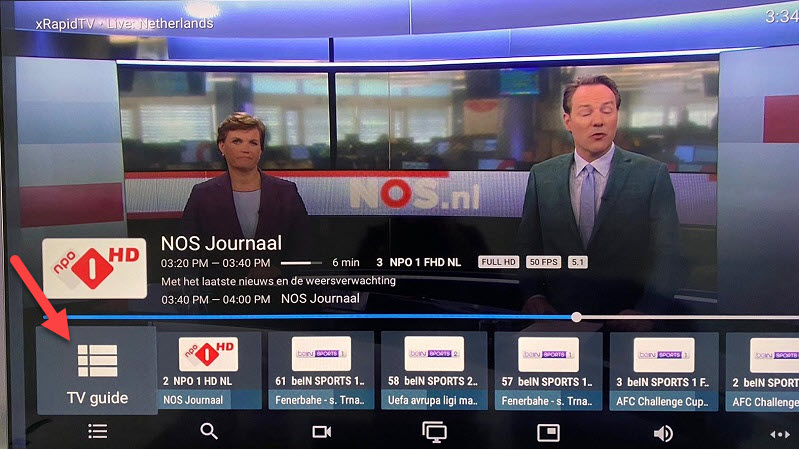
Удерживая кнопку "OK" в течение 2 секунд откроется меню настроек, в котором можно увидеть множество функций, например, запись.
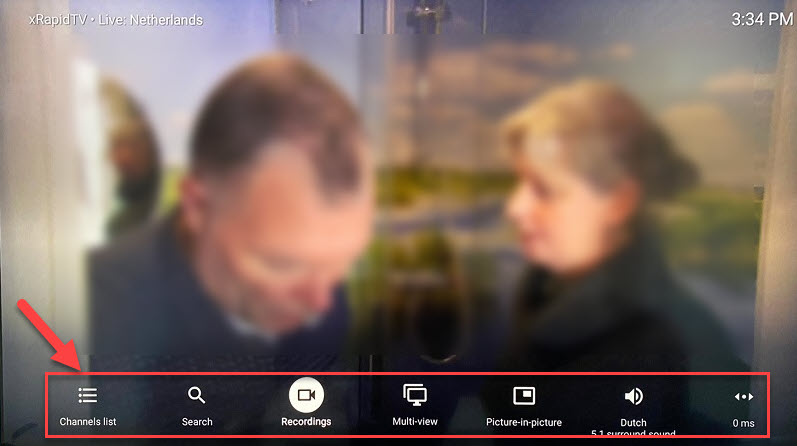
Прокрутите немного вправо, и вы увидите другие опции, такие как включение субтитров "CC" или "Добавить в избранное".
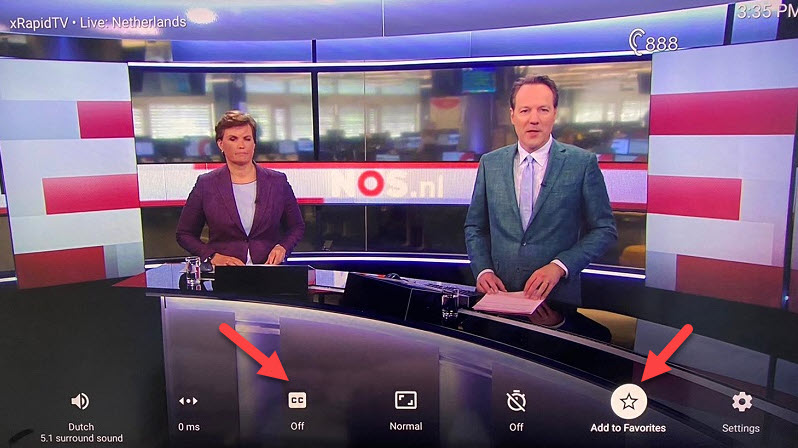
В конце щелкните правой кнопкой мыши на "Настройка", чтобы увидеть другие варианты.
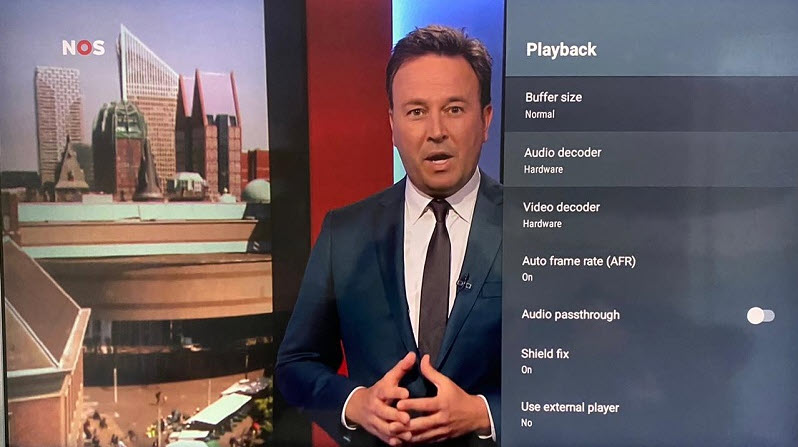
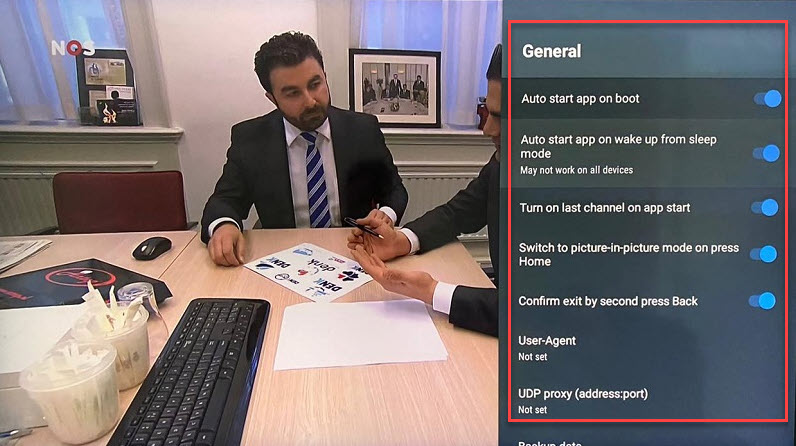
Пожалуйста, не стесняйтесь обсудить это с нами в разделе комментариев ниже.
#1. Подключите Android Box к телевизору и настройте устройство.
#2. Включите На сайте Телевизор с Android Box и подключите его к надежному интернет-соединению.
#3. На главном экране найдите и выберите значок приложений Значок приложения.
#4. Нажмите на кнопку Play Store чтобы запустить его.
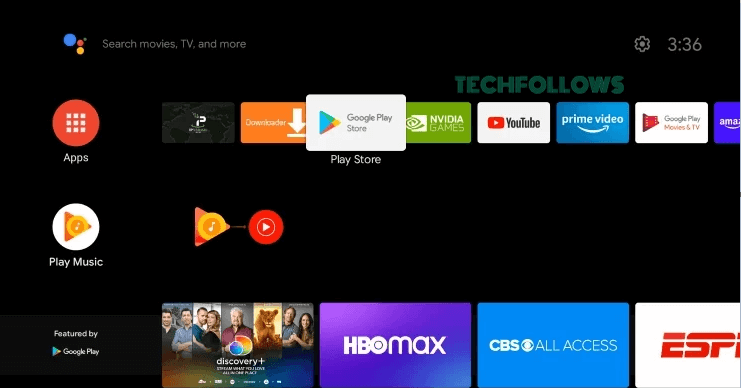
#5. нажмите на кнопку Значок поиска в Play Store и найдите IPTV-плеер TiviMate.
#6. Выберите приложение из результатов поиска и нажмите кнопку Установите кнопка на странице информации о приложении.
#7. Сайт IPTV-плеер TiviMate будет установлена на телевизор, подключенный к Android Box.
#6. Запустите IPTV-плеер TiviMate После установки добавьте ссылку M3U URL, полученную по электронной почте, для просмотра телеканалов в прямом эфире и видео по требованию.
1. Включите телевизор Mi TV и подключите его к стабильной сети.
2. Перейдите в раздел Приложения раздел и запустите Google Play Store.

3. Нажмите кнопку строка поиска и найдите Eva IpTv с помощью виртуальной клавиатуры.
4. В списке приложений выберите Ева IpTv.
5. Чтобы установить приложение на ваш Mi Box, нажмите кнопку Установите в Play Store.
6. Запустите приложение, когда оно будет установлено.
7. Введите учетные данные, предоставленные поставщиком услуг IPTV, и смотрите каналы на телевизоре.

